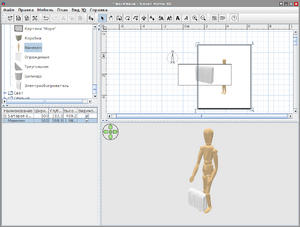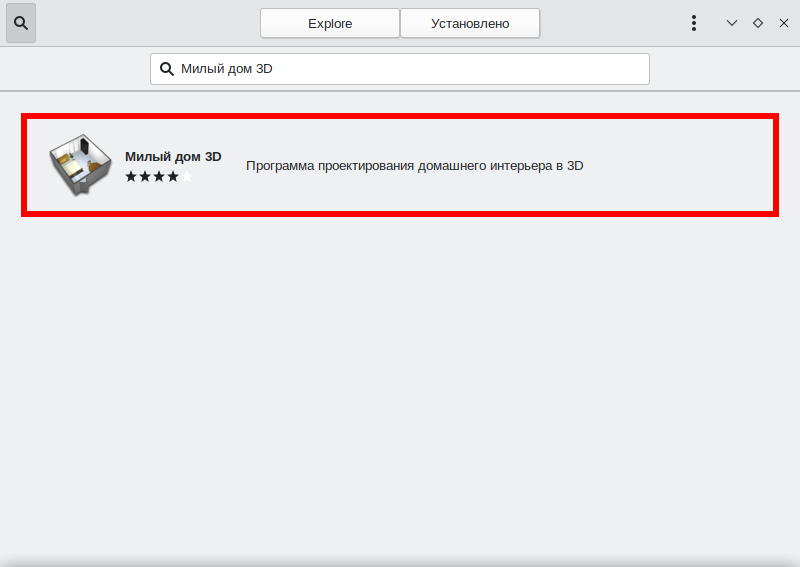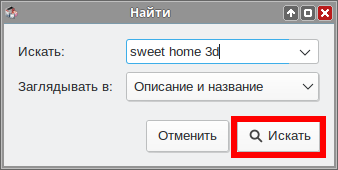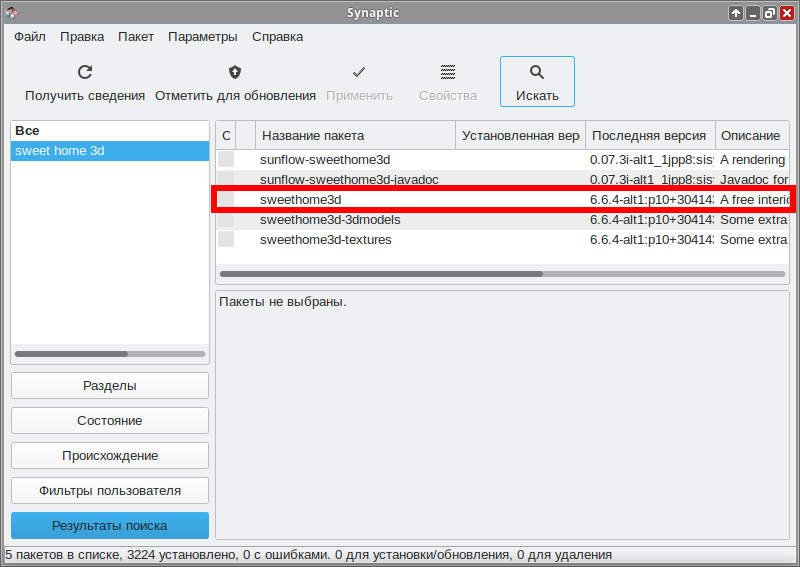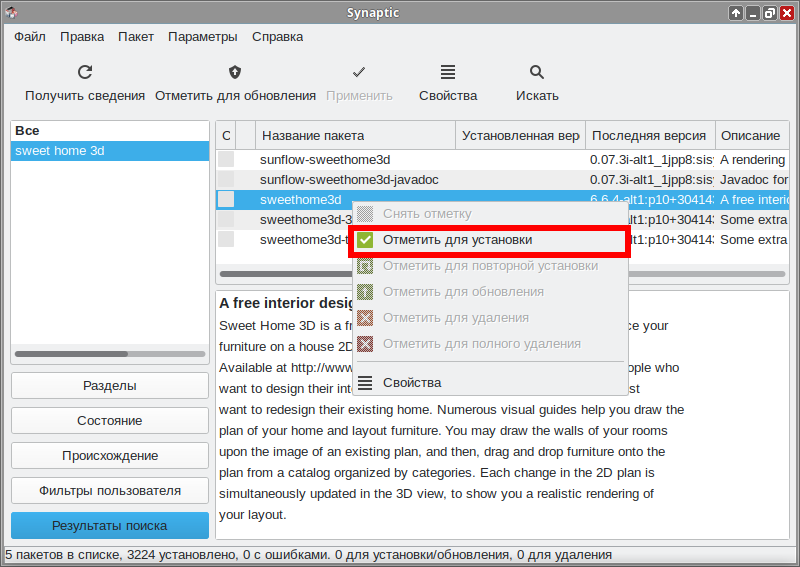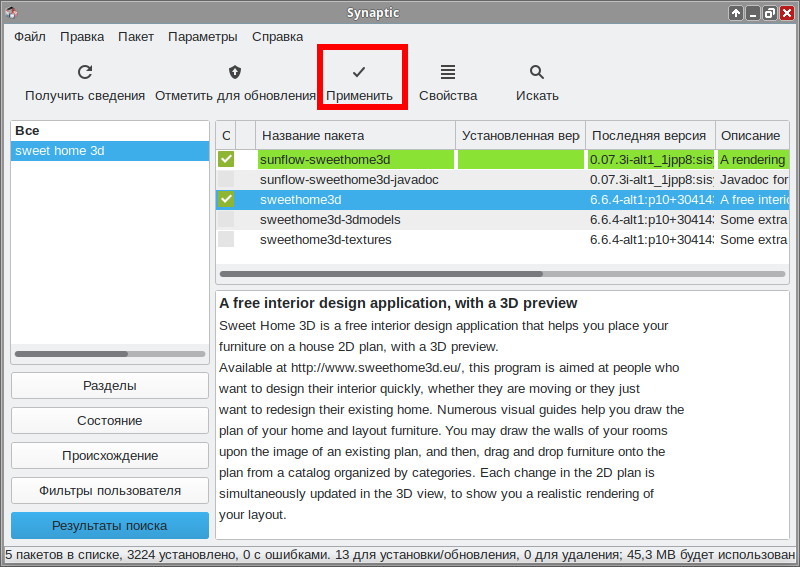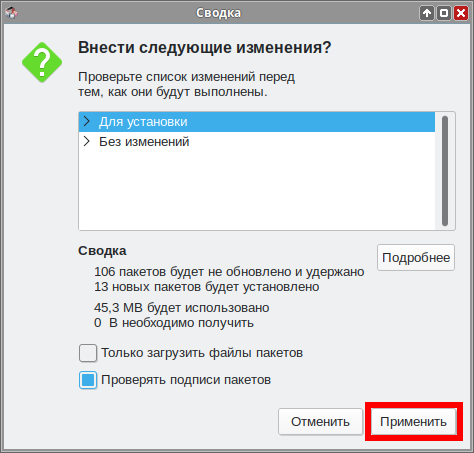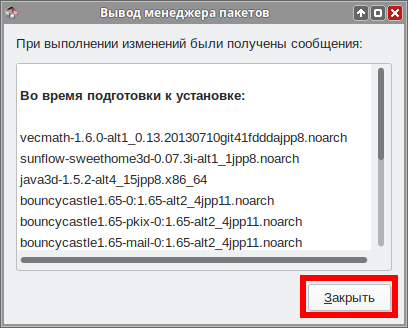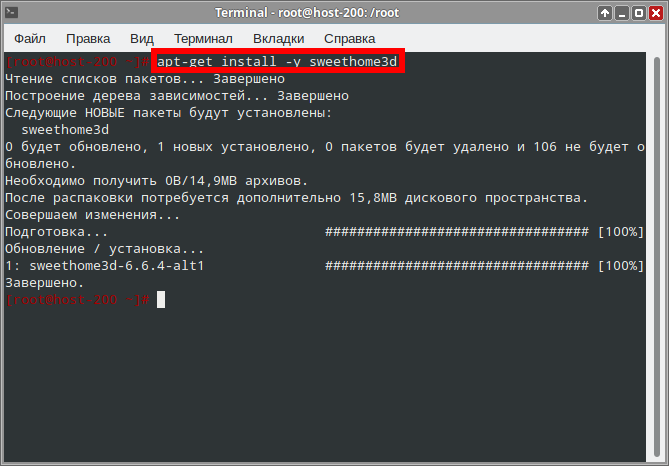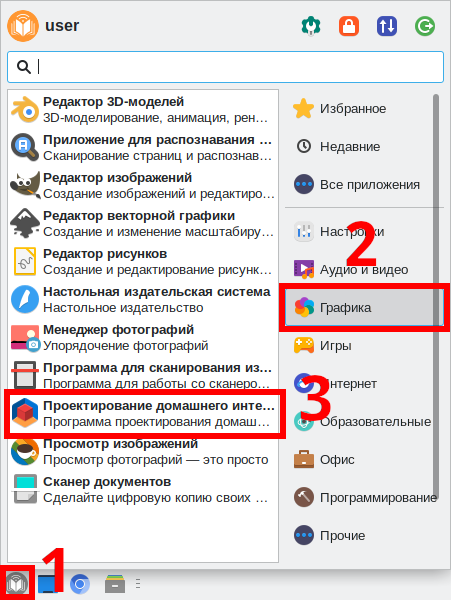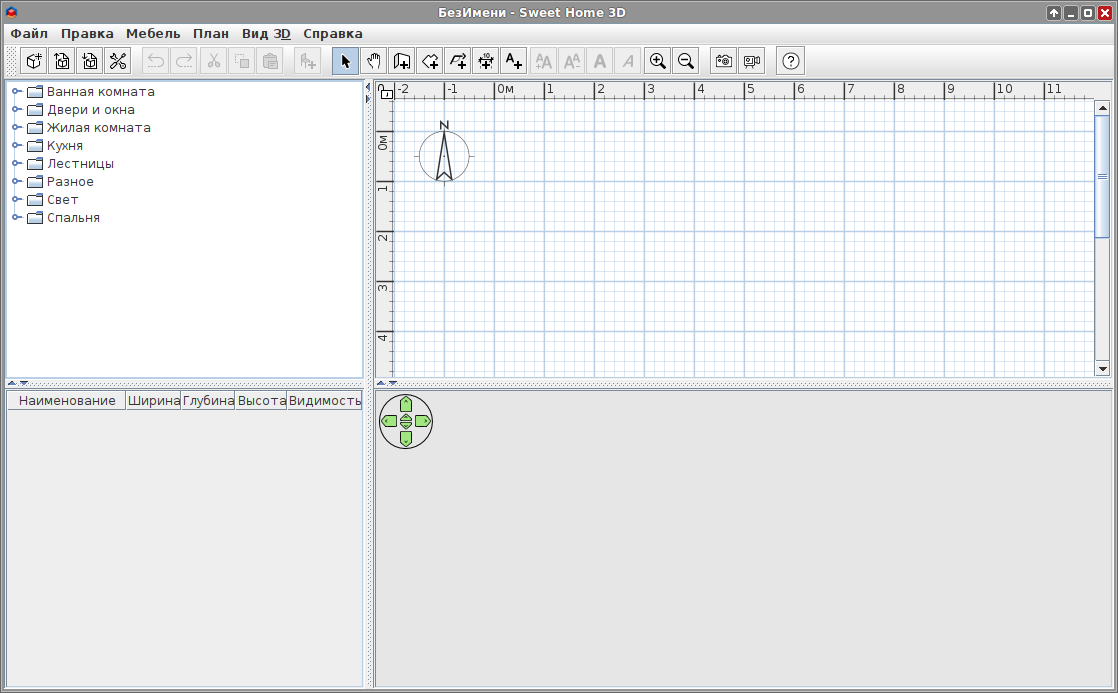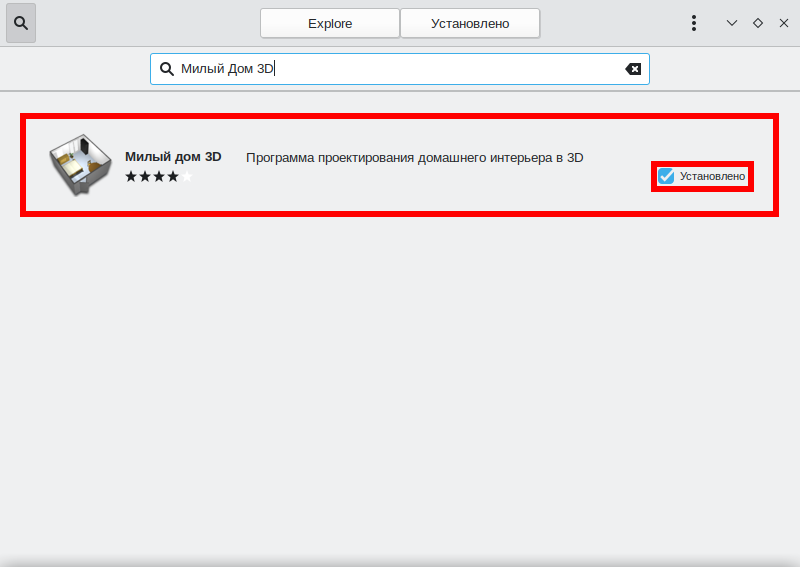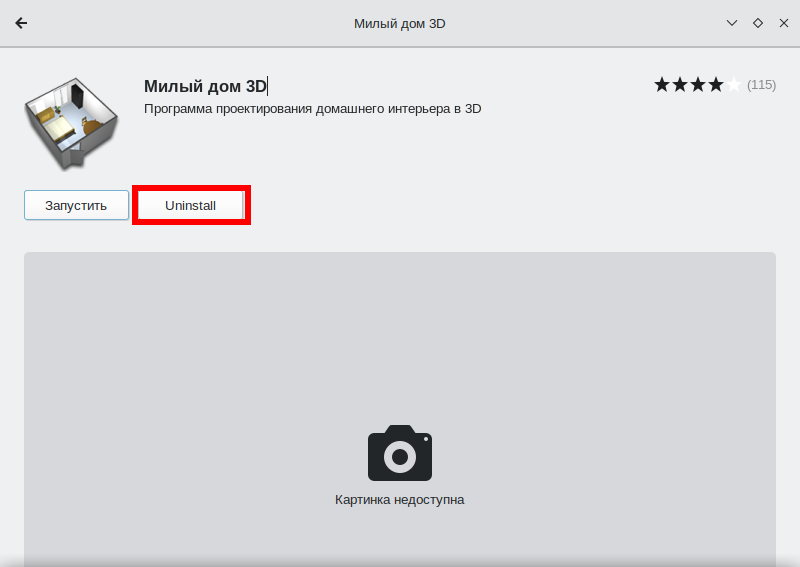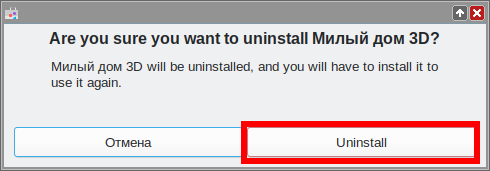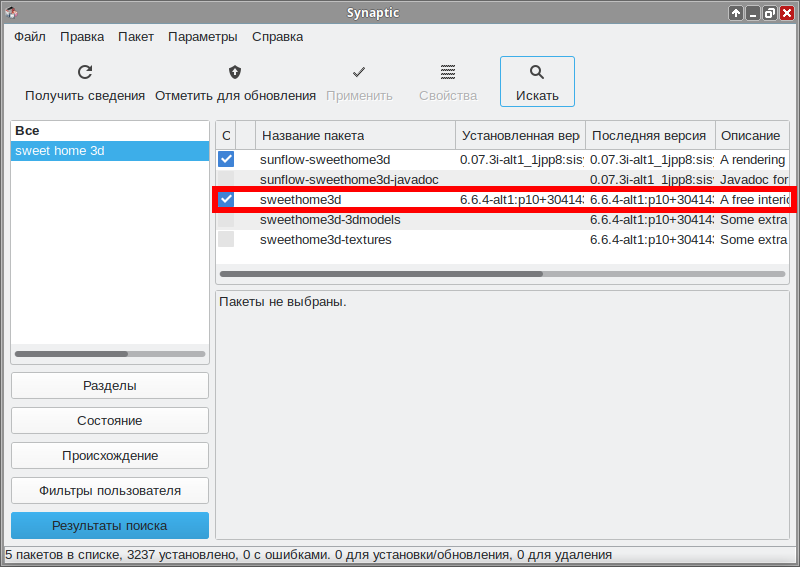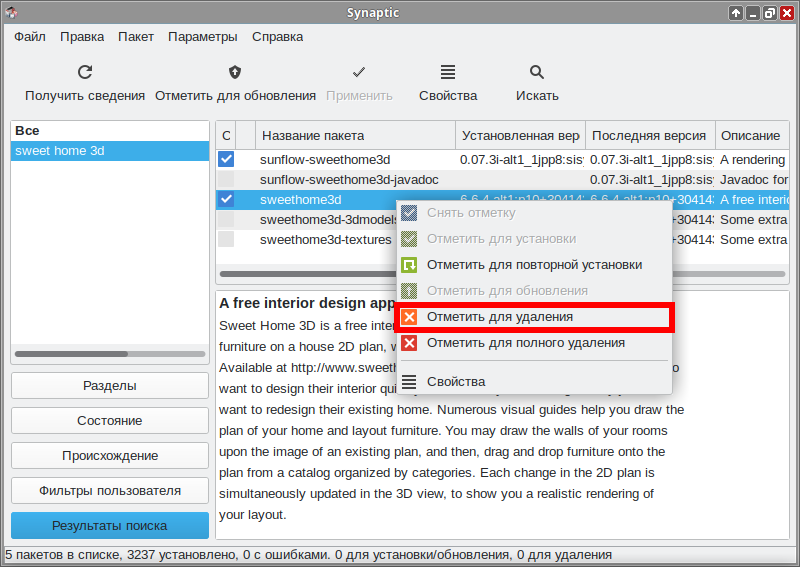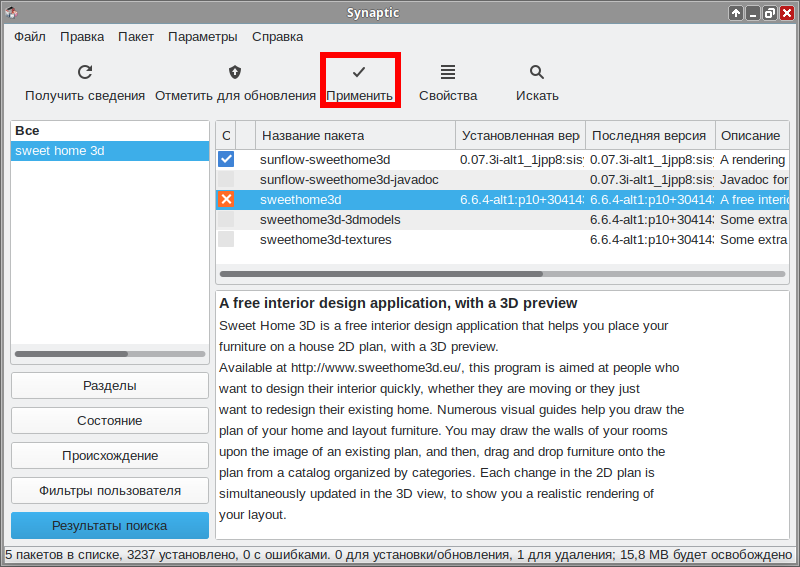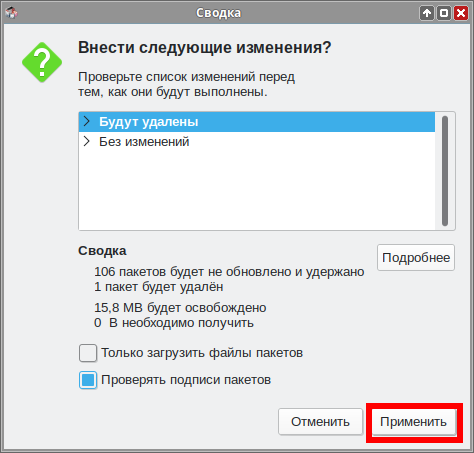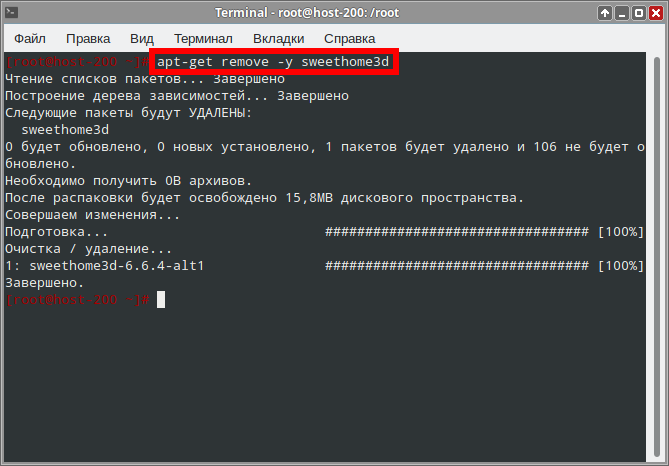Education applications/Sweet Home 3D: различия между версиями
Pechenovv (обсуждение | вклад) Нет описания правки |
Pechenovv (обсуждение | вклад) Метка: отменено |
||
| Строка 68: | Строка 68: | ||
#:[[Файл:Edu-sweethome3d-run1.png|Выбор программы в меню]] | #:[[Файл:Edu-sweethome3d-run1.png|Выбор программы в меню]] | ||
#Программа запущена: | #Программа запущена: | ||
#:[[Файл:Edu-sweethome3d-run2.png | #:[[Файл:Edu-sweethome3d-run2.png|Запущенная программа]] | ||
==Удаление== | ==Удаление== | ||
Версия от 13:07, 24 июля 2023

| |
|---|---|
| Sweet Home 3D | |
| Появился в: | 2006 |
| Оф. сайт: | http://sweethome3d.com/ru/ |
| Репозиторий ALT Linux | sweethome3d |
| Лицензия: | GNU GPL |
Sweet Home 3D — программа для дизайна интерьера, предоставляющая возможность легко создавать планы помещений и оживлять их с помощью трехмерных моделей мебели и аксессуаров. Благодаря простому пользовательскому интерфейсу и богатой библиотеке предметов, пользователи могут быстро расположить стены, окна, двери и мебель в своем проекте. Программа позволяет визуализировать изменения в реальном времени, а также создавать виды из разных точек, что делает ее идеальным инструментом как для профессиональных дизайнеров, так и для любителей, желающих оживить свои идеи по обустройству своего дома или офиса.
Установка
Программу можно установить из системного репозитория ALT Linux. Для установки программы через консоль или Synaptic нужно выбрать пакет sweethome3d.
Выберите удобный способ установки:
Центр Приложений
- Откройте Меню приложений ▷ Системные ▷ Центр приложений:
- Нажмите на кнопку поиска:
- Введите в поле поиска «Милый дом 3D» и дождитесь загрузки:
- Нажмите установить:
- Программа установлена, закройте Центр приложений.
Synaptic
- Откройте Меню приложений ▷ Настройки ▷ Программа управления пакетами Synaptic:
- Введите пароль суперпользователя:
- Нажмите на кнопку «Получить сведения» и подождите, пока программа обновит кэш:
- Нажмите на кнопку «Искать»
- Введите в окне поиска «Sweet Home 3D» и нажмите «Искать»:
- Программа найдёт нужный пакет.
- Кликните по пакету ПКМ и выберите «Отметить для установки»:
- Нажмите кнопку «Применить»:
- Согласитесь с изменениями:
- Программа начнёт загрузку и установку пакетов:
- После успешной установки программа выдаст соответствующее сообщение:
- Программа установлена, закройте Synaptic.
Терминал
- Откройте Меню приложений ▷ Системные ▷ Терминал Xfce:
- Введите запрос на повышение прав до суперпользователя и команду для обновления кэша:
- Установите программу Sweet Home 3D следующей командой:
- Программа установлена, закройте окно терминала.
Запуск программы в Альт Образование
- Чтобы запустить программу в Альт Образование перейдите по следующим пунктам меню:
- Программа запущена:
Удаление
Выберите удобный способ удаления:
Центр Приложений
- Откройте Меню приложений ▷ Системные ▷ Центр приложений:
- Нажмите на кнопку поиска:
- Введите в поле поиска «Sweet Home 3D» и дождитесь загрузки:
- Нажмите «Uninstall»:
- Подтвердите удаление, снова нажав «Uninstall»:
- Программа удалена, закройте Центр приложений.
Synaptic
- Откройте Меню приложений ▷ Настройки ▷ Программа управления пакетами Synaptic:
- Введите пароль суперпользователя:
- Нажмите кнопку «Искать»:
- Введите в окне поиска «sweethome3d» и нажмите «Искать»:
- Программа нашла установленный пакет:
- Кликните по пакету ПКМ и выберите «Отметить для удаления»:
- Нажмите кнопку «Применить»:
- Согласитесь с изменениями:
- Программа выполняет удаление
- Удаление завершено, закройте Synaptic.
Терминал
- Откройте Меню приложений ▷ Системные ▷ Терминал Xfce:
- Введите запрос на повышение прав до суперпользователя:
- Введите запрос на удаление программы командой:
- Удаление завершено, закройте окно терминала.